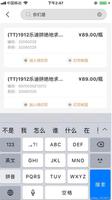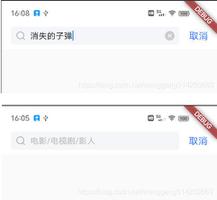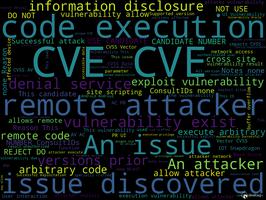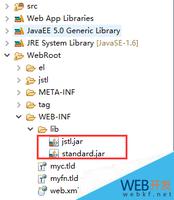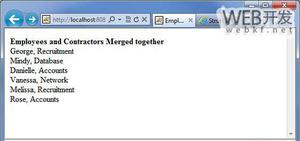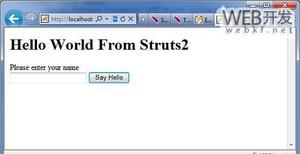Flutter文本标签TextTagWidget,搜索记录流式布局显示文本标签
题记
—— 执剑天涯,从你的点滴积累开始,所及之处,必精益求精,即是折腾每一天。
重要消息
网易云【玩转大前端】配套课程
EDU配套 教程
Flutter开发的点滴积累系列文章
1 添加依赖
flutter_tag_layout: ^0.0.3github源码在这里
pub.flutter-io.cn最新版在这里
2 导包
在使用到文本标签的地方
import'package:flutter_tag_layout/flutter_tag_layout.dart';3 标签创建文本
classTextTagPageextendsStatefulWidget{@override
_FirstPageState createState()=> _FirstPageState();
}
class_FirstPageStateextendsState<TextTagPage> {
@override
Widget build(BuildContext context){
return Scaffold(
appBar: AppBar(
title: Text("文本标签"),
),
body: Container(
margin: EdgeInsets.all(30.0),
child: Row(children: [
TextTagWidget("文本标签"),
TextTagWidget("测试"),
]),
));
}
}
运行效果如下:
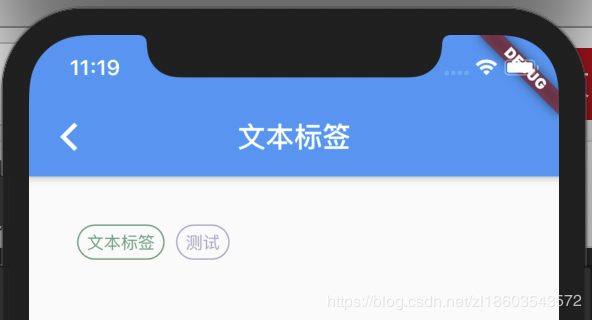
4 结合流式布局使用
classTextWarpTagPageextendsStatefulWidget{
@override
_FirstPageState createState()=> _FirstPageState();
}
class_FirstPageStateextendsState<TextWarpTagPage> {
///文本标签集合
List<String> tagList = ["文本标签", "测试", "这是什么", "早上好","吃饭", "再来一次"];
@override
Widget build(BuildContext context){
List<Widget> itemWidgetList = [];
for (var i = 0; i < tagList.length; i++) {
var str = tagList[i];
itemWidgetList.add(TextTagWidget("$str"));
}
return Scaffold(
appBar: AppBar(
title: Text("文本标签"),
),
body: Container(
margin: EdgeInsets.only(top: 30.0, left: 10, right: 10),
///流式布局
child: Wrap(
spacing: 8.0,
runSpacing: 8.0,
///子标签
children: itemWidgetList),
));
}
}
运行效果如下:

完毕
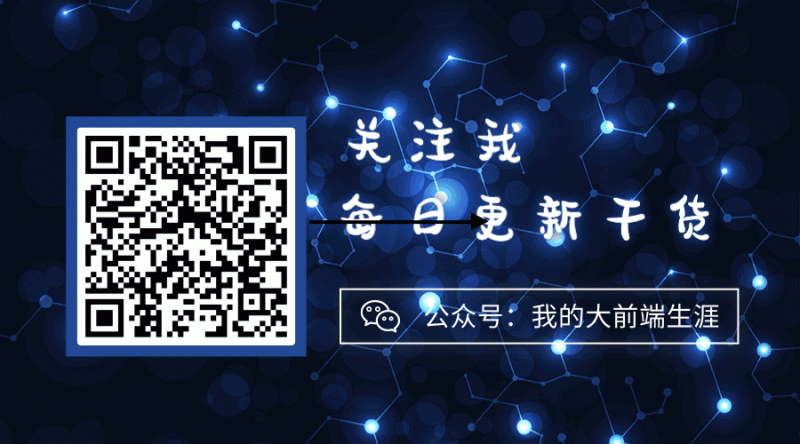
以上是 Flutter文本标签TextTagWidget,搜索记录流式布局显示文本标签 的全部内容, 来源链接: utcz.com/a/27416.html